小编教你win7网上邻居怎么添加
- 分类:Win7 教程 回答于: 2018年12月08日 09:55:00
前几天小编收到一个用户的求助信息,询问小编怎么给win7添加网上邻居,其实win7添加网上邻居的方法有很多种,下面小编就来说一种简单的操作方法,希望对您有帮助。
在win10系统没有发布之前很多朋友使用的都是win7系统,但是很多朋友在系统上没有发现win7网上邻居,其实您只需添加一个网上邻居即可,下面小编就告诉你win7网上邻居。
win7网上邻居怎么添加
1.进入系统桌面,鼠标点击我的电脑,鼠标右键我的电脑里空白处,选择添加一个网络位置。

win7图-1
2.在出现的添加向导中,一路点击下一步。

win7网上邻居图-2
3.在出现指定网址的位置界面中,点击浏览输入你想添加的网络位置,点击下一步。
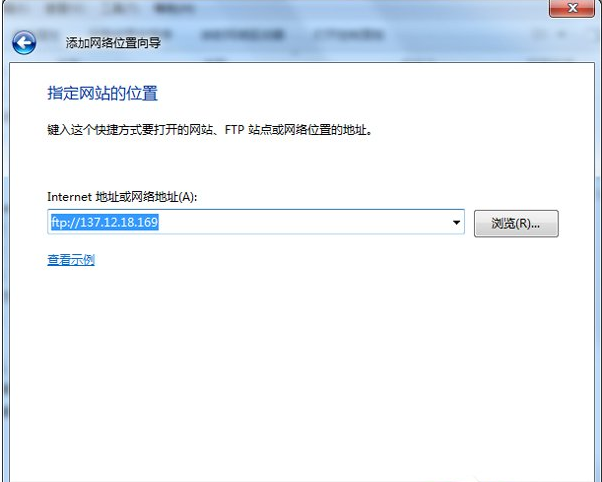
添加网上邻居图-3
4.勾选匿名登录,佛山门口下一步继续。
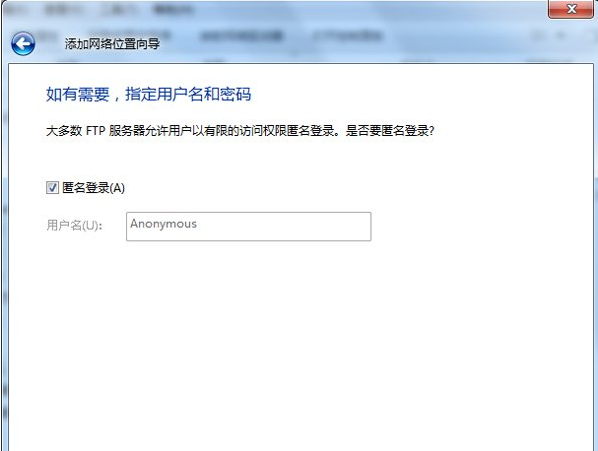
添加网上邻居图-4
5.然后给网上邻居命名,点击下一步即可。
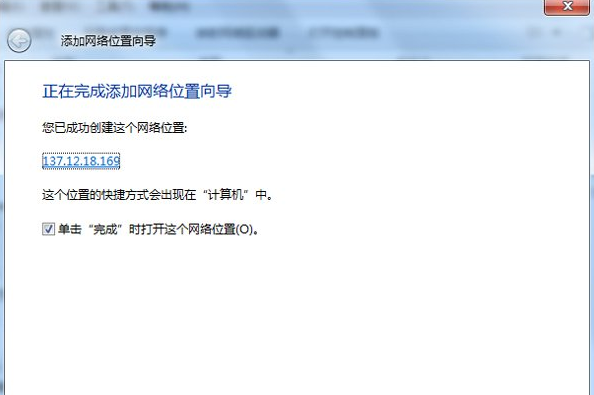
win7网上邻居图-5
现在指定win7网上邻居怎么添加了吧,希望对您有帮助。
 有用
26
有用
26


 小白系统
小白系统


 1000
1000 1000
1000 1000
1000 1000
1000 1000
1000 1000
1000 1000
1000 1000
1000 1000
1000 1000
1000猜您喜欢
- win7怎么还原系统,小编教你怎么一键还..2017/11/15
- 一键激活ghost windows7系统工具下载..2017/06/13
- W7深度系统下载2017/07/03
- 如何隐藏文件扩展名,小编教你隐藏文件..2018/09/30
- 小编教你win10怎么还原win72017/10/18
- Windows7系统怎么安装有那几个步骤..2022/12/02
相关推荐
- win7的iso文件怎么安装2022/03/24
- 网络重装系统win72022/08/13
- 电脑装系统win7如何操作2023/04/02
- 怎样安装win7系统,小编教你联想笔记本..2018/01/10
- win7旗舰版系统激活教程2022/11/16
- 为你解答买笔记本电脑主要看什么..2019/03/05

















